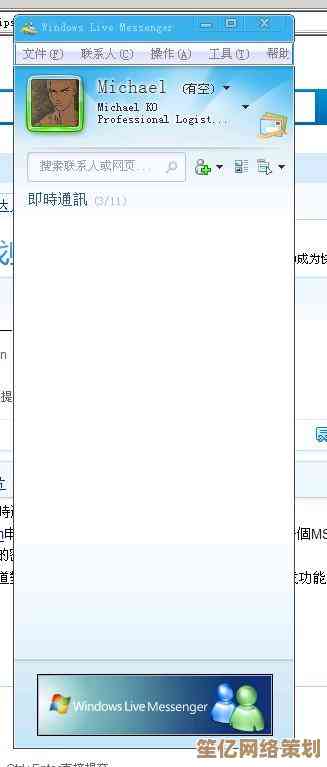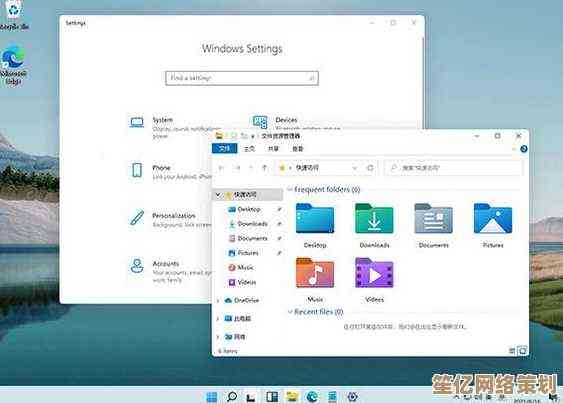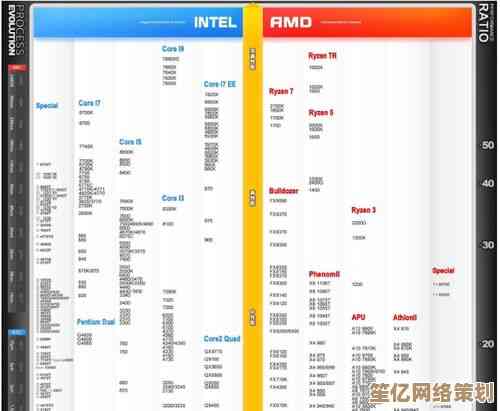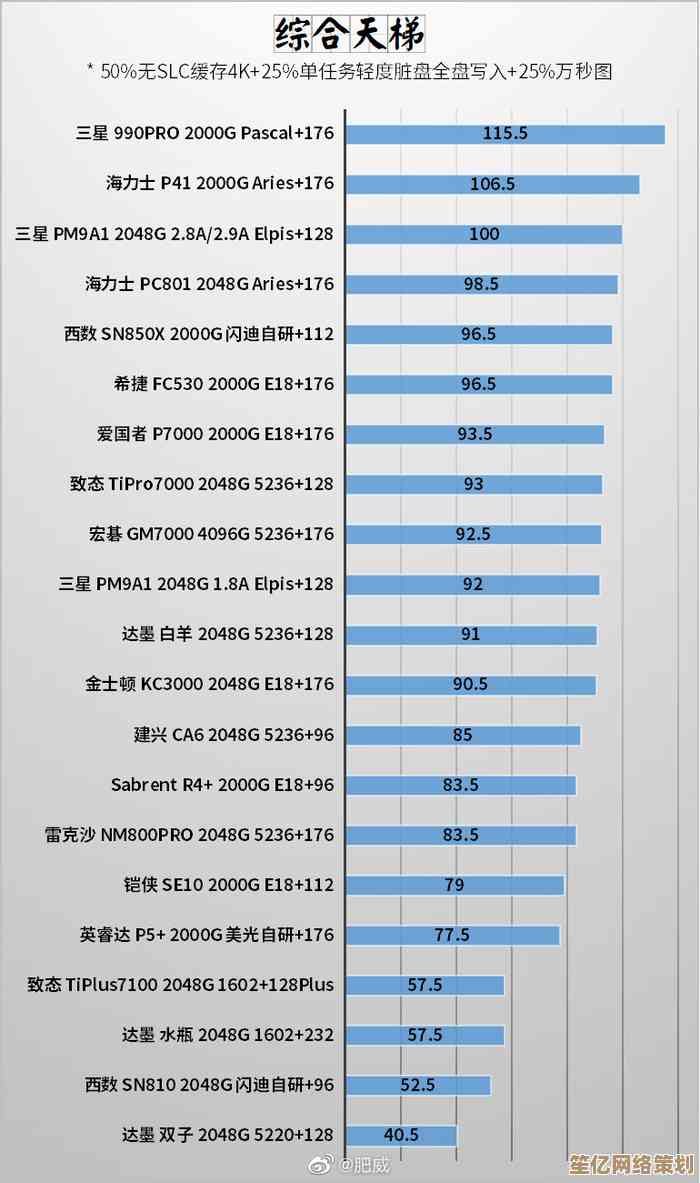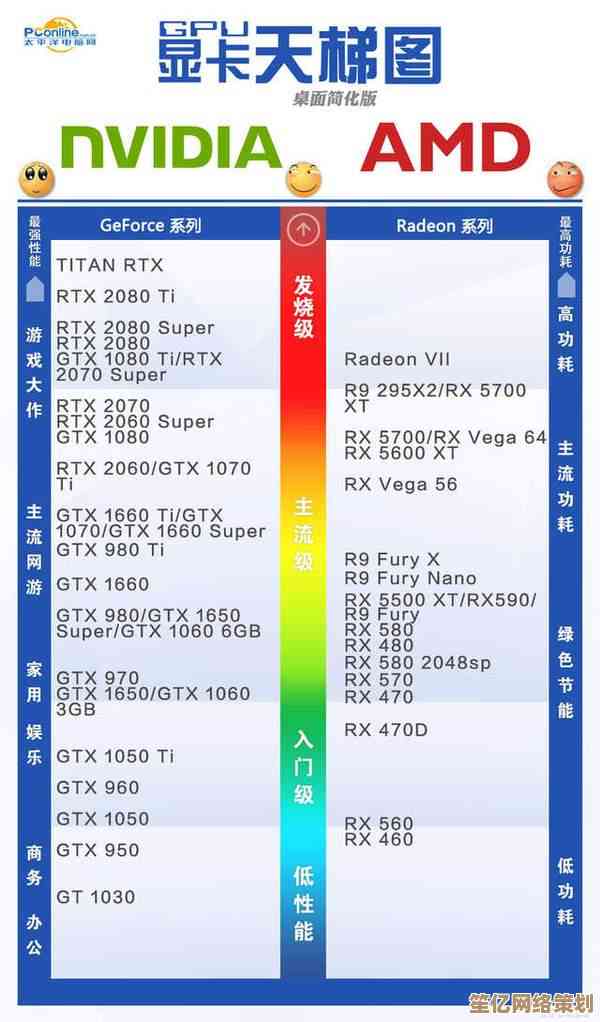想让电脑速度更快?小鱼教您简单设置与优化方法
- 问答
- 2025-10-19 17:48:47
- 3
哎,您有没有这种感觉,有时候电脑用着用着,就变得跟老牛拉破车似的,点个图标都要等它喘口气……😅 尤其是急着处理工作或者想打把游戏放松的时候,那个转圈圈的鼠标真是让人火大,别急,这事儿我还真琢磨过一阵子,其实啊,很多问题不用花大价钱升级硬件,动动手指设置一下,就能让电脑利索不少,今天我就把自个儿瞎折腾出来的一些小方法,跟您唠唠,可能不专业,但都是实在话。
首先啊,咱得搞清楚电脑为啥会变慢,我觉着吧,就像家里东西越堆越多,找起来就费劲,电脑用久了,各种软件偷偷开机启动、临时文件堆成山、磁盘碎片到处都是……这些玩意儿都在悄悄吃掉电脑的资源,所以呢,优化第一步,就得从给电脑“减负”开始。
我最先干的事儿,就是收拾那个“开机启动项”,您有没有发现,刚装系统时开机嗖嗖的,后来装的软件多了,一开机右下角就冒出一堆图标?好多软件都自作多情,觉得自己可重要了,非得跟着系统一起启动,其实大部分根本用不着!在任务管理器里(按Ctrl+Shift+Esc就能叫出来),找到“启动”标签页,把那些不常用的、看着就碍眼的,右键“禁用”掉,真的,就这一下,下次开机您就能感觉到区别,起码进桌面的速度快了一截。🤔 不过得留个心眼儿,像杀毒软件、显卡驱动这些核心的,可别乱关哈。

然后就是清理磁盘,Windows自带的“磁盘清理”工具就挺好使,在C盘属性里能找到,它会帮你扫出来一堆没用的临时文件、系统缓存什么的,勾选上,一键删除,能腾出好几个G的空间呢,有时候啊,C盘红了,电脑自然会卡,就跟人吃饱了撑得走不动道一个理,定期清一清,让它喘口气。
还有啊,关于硬盘,这事儿我深有体会,要是您的电脑用的还是那种老式的机械硬盘(HDD),那……它可能就是最大的瓶颈,读写速度慢,开机、开软件都磨叽,如果条件允许,我强烈建议加一块固态硬盘(SSD)做系统盘,这绝对是提升速度最明显的一招,堪称鸟枪换炮!那种丝滑的感觉,用了就回不去了,如果暂时换不了,那就定期做一下“磁盘碎片整理”(现在叫“优化驱动器”),对机械硬盘有点效果,能稍微改善一下。

再说说虚拟内存,这个听起来有点技术含量,其实设置起来不难,有时候物理内存(RAM)不够用了,系统会划一部分硬盘空间来当临时内存使,这就是虚拟内存,如果设置得太小,系统会抱怨,您可以右键“此电脑”选“属性”,高级系统设置”,在“性能”那里点设置,再选“高级”,下面就能看到虚拟内存的更改选项,一般让系统自动管理就行,但如果您的C盘空间特别紧张,可以自定义一下大小,设成物理内存的1.5倍左右吧,放到其他空间充足的盘符也行,这个得小心点弄,搞错了可能出问题,不过一般没事儿。
浏览器也是个大户!特别是像我这种,动不动就开几十个标签页不关的……😵 浏览器用久了,缓存、历史记录一大堆,插件也可能拖慢速度,定期清理一下浏览器数据,或者用它的无痕模式试试,如果无痕模式快很多,那可能就是插件或者缓存的问题了,该删的插件就删了吧。
还有一个玄学但可能有点用的偏方——视觉特效,Windows那些华丽的动画效果,虽然好看,但也占资源,在刚才提到的“性能选项”里,选择“调整为最佳性能”,或者手动关掉一些花里胡哨的动画,比如窗口最大最小化的效果什么的,能让系统响应感觉上更快一点,特别是对配置比较老的电脑。
其实说了这么多,最重要的还是养成良好的使用习惯,别啥软件都往C盘装,定期清理不用的程序,别去乱七八糟的网站下载东西……电脑跟人一样,你好好对它,它才能好好对你,这些方法呢,都是我自个儿摸索的,不一定全对,但您不妨试试看,说不定哪一招就对您电脑的脾气了呢?希望能帮到您一点忙吧!💪
本文由凤伟才于2025-10-19发表在笙亿网络策划,如有疑问,请联系我们。
本文链接:http://waw.haoid.cn/wenda/32890.html
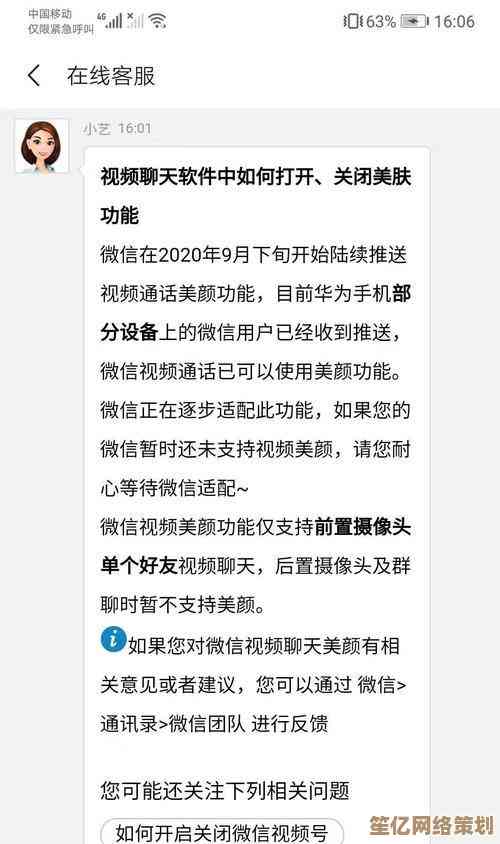

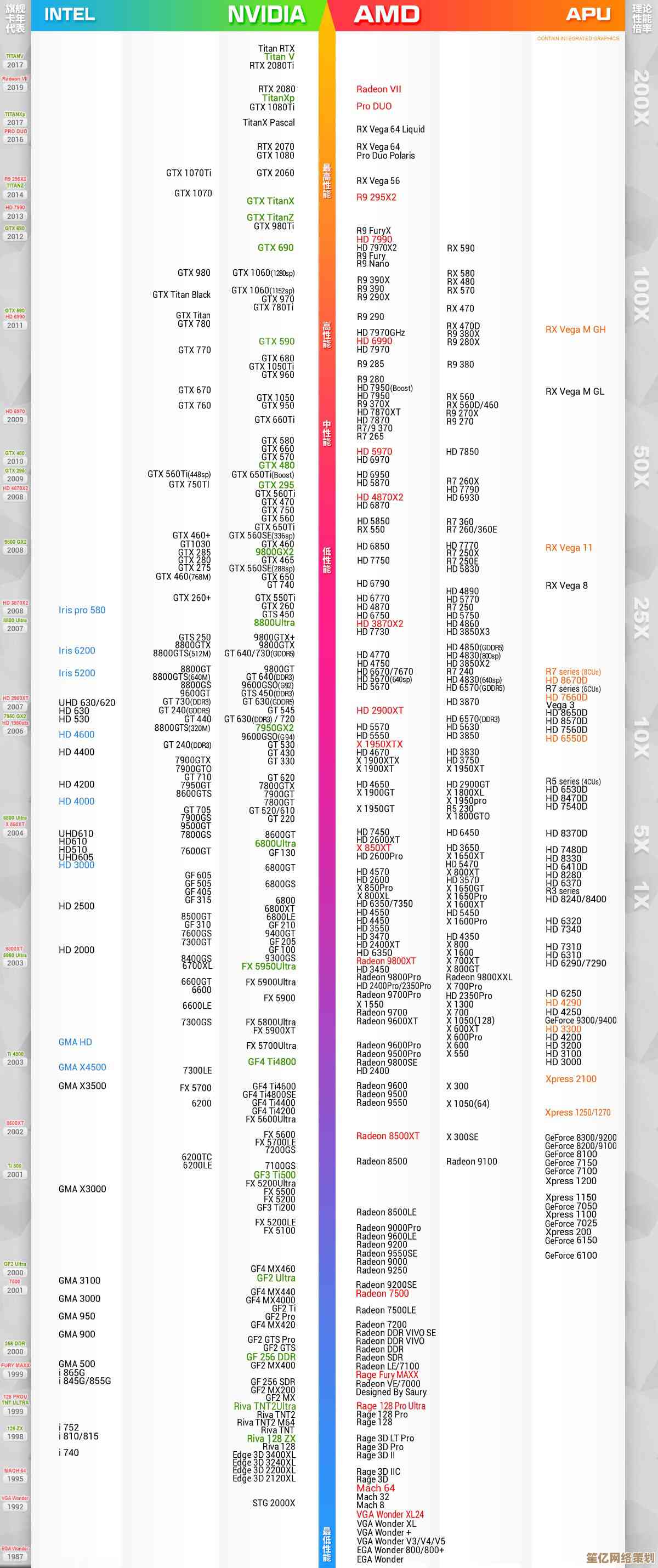


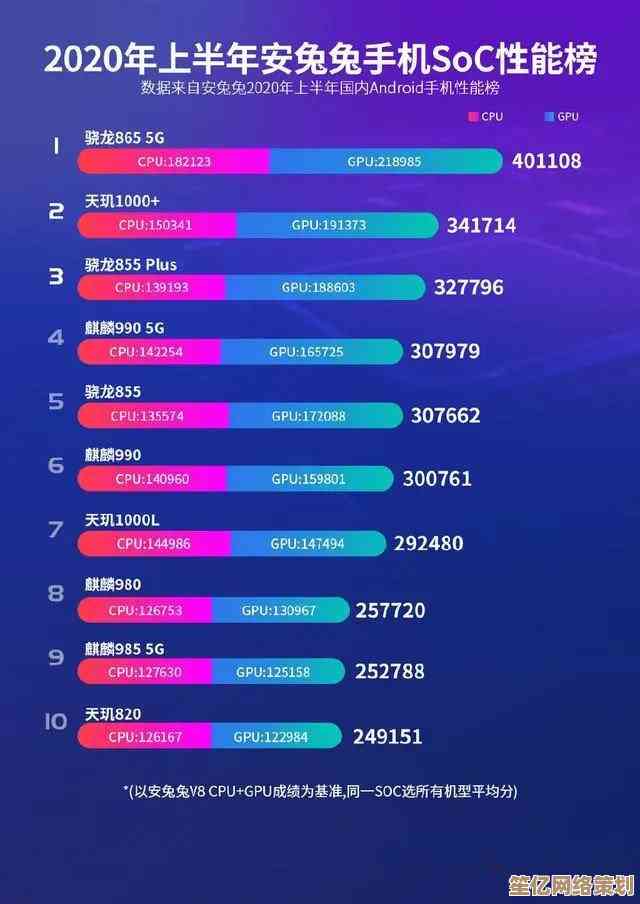
![[xp13]全新蜕变:卓越性能搭配进阶功能,引领科技新潮流!](http://waw.haoid.cn/zb_users/upload/2025/10/20251019194231176087415152219.png)